
ကွန်ပျူတာကိုအသုံးပြုနေသည့်လုပ်ငန်းစဉ်တွင်အချို့သောသုံးစွဲသူများသည် FDB ၏ extension များနှင့်စာရွက်စာတမ်းများကဲ့သို့သောမသိသောပုံစံများကိုကြုံတွေ့ရသည်။ ထို့နောက်ဤဖိုင်များကိုသင်ကိုယ်တိုင်နှင့်သင်ဖွင့်နိုင်သည်ဟုသင့်အားပြောပြလိမ့်မည်။
FDB ကိုဖွင့်ပါ။
ပထမ ဦး စွာ format နဲ့ပတ်သက်တဲ့စကားလုံးအနည်းငယ်ပြောကြရအောင်။ ထည့်သွင်းစဉ်းစားနေသောအမျိုးအစားစာရွက်စာတမ်းများသည် software အမျိုးအစားသုံးမျိုးနှင့်သက်ဆိုင်သည့်ဒေတာဘေ့စ်များဖြစ်သည်။ ပထမရွေးစရာ - Firebird DBMS dabmabase, ဒုတိယ - Noven Development Art Endagasion on on on on Disk on Disk on Disk On Disk on disk on Disk On Disk On Discesis Portfolio ပရိုဂရမ်ကနေ Microsoft Dynamics Platform Society station 365 ။ အပါအဝင်ပြောင်းလဲခြင်းမတည်ရှိပါဘူး။နည်းလမ်း 1: Microsoft Dynamics Nav ဂန္ထဝင်
မေးခွန်းများအတွက်ဖိုင်များအတွက်ဘုံရွေးချယ်မှုများထဲမှတစ်ခုမှာ Microsoft Dynamics Nav ဘဏ္ different ာရေးဒေတာဘေ့စ်များနှင့်သက်ဆိုင်သည်။ သို့သော်ဤပုံစံကိုခေတ်မမီတော့သောခေတ်မီသောအဆောက်အအုံများကိုအသုံးမပြုနိုင်ပါ။ ဤဖိုင်များကိုဖွင့်နိုင်သည့်နောက်ဆုံးထုတ်သည် 2009 သို့ပြန်ပို့ပေးနိုင်သည့်နောက်ဆုံးထုတ်ပြန်ခြင်းကို 2009 ခုနှစ်မှဖွင့်နိုင်သည့်နောက်ဆုံးထုတ်ပြန်ခြင်းကိုမထောက်ခံပါ။ ကံမကောင်းစွာဖြင့်၎င်းကိုတရားဝင်မရရှိနိုင်ပါ, ထို့ကြောင့်ဤဆော့ဖ်ဝဲမိတ္တူတစ်ခုရှိပြီးသားအသုံးပြုသူများအတွက်အောက်ပါညွှန်ကြားချက်များကိုဖော်ပြထားသည်။
- အဓိက Microsoft Dynamics Nav ဂန္ထဝင်လျှောက်လွှာကို run ပါ။ ထို့နောက် "File" - "Database" - "Open" ကိုရွေးချယ်ပါ။
- parameters တွေကိုနှင့်အတူသီးခြား 0 င်းဒိုးပေါ်လာလိမ့်မည်။ ဆာဗာအမည် string တွင် "client တစ်ခုတည်းသော" option ကိုရွေးချယ်ပါ။
- ဒေတာဘေ့စ်အမည်ရှိသည့် string တွင်သင်အစက်သုံးခုဖြင့်ခလုတ်ကိုပထမဆုံးနှိပ်ပါ။

"Explorer" interface ပေါ်လာပြီးပစ်မှတ်ဖိုင်တည်နေရာကိုသွားပါ, ၎င်းကိုမီးမောင်းထိုးပြပြီးဖွင့်ပါ။
- authentication parameter သည်ဒေတာဘေ့စ်ရှိခွင့်ပြုချက်အမျိုးအစားအတွက်တာဝန်ရှိသည် - သင့်လျော်သောဖိုင်ကိုရွေးချယ်ပါ။ "User ID" နှင့် "password" fields များတွင် login နှင့် password ကိုအသီးသီးရိုက်ထည့်ပါ, ပြီးနောက် OK ကိုနှိပ်ပါ။
- အဆင်သင့် - ဒေတာဗေ့စ်ပွင့်လင်းလိမ့်မည်။ သွားလာရန်ဘယ်ဘက်ရှိ menu ကိုသုံးပါ။




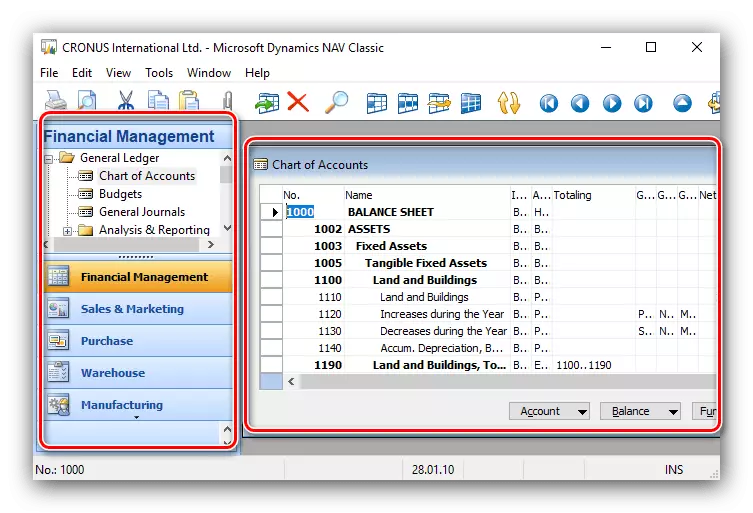
သင်မြင်နိုင်သည့်အတိုင်းပရိုဂရမ်ကိုအသုံးပြုခြင်းသည်ရှုပ်ထွေးမှုကိုကိုယ်စားမပြုပါ။ သို့သော်၎င်း၏အလွန်ရယူခြင်းသည်အဓိကအားနည်းချက်ဖြစ်သည်။
နည်းလမ်း 2: ibexpert
FDB File Views အတွက် Firebird DBMs များနှင့်သက်ဆိုင်သော FDB ဖိုင်အိတ်များအတွက်၎င်းသည် IBExpert ဟုခေါ်သောအဖြေတစ်ခုဖြစ်သည်။
တရားဝင်ဝက်ဘ်ဆိုက် iBexpert ။
ဤအသုံးဝင်သောအလုပ်အတွက်လည်းမီးသတ်သမားတစ် ဦး လိုအပ်လိမ့်မည်။
တရားဝင် site မှ firebird ကို download လုပ်ပါ
- လျှောက်လွှာကိုအသုံးပြုရန်သင်သည်တရားဝင်ဝက်ဘ်ဆိုက်တွင်မှတ်ပုံတင်ရန်လိုအပ်လိမ့်မည်။
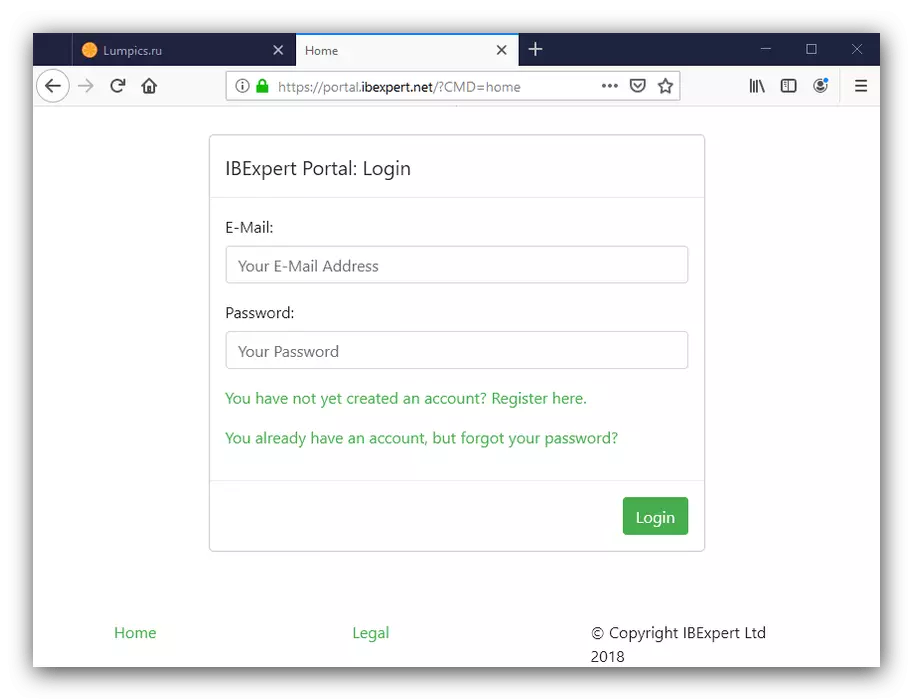
စာတိုက်ပုံးထဲထည့်ပြီးအနာဂတ်မှာလိုအပ်တဲ့အတိုင်းမှတ်တမ်းတင်တာကပိုကောင်းတယ်။
- လျှောက်လွှာကိုဒေါင်းလုတ် လုပ်. တပ်ဆင်ပြီးနောက်၎င်းကို run ပါ။ တရားဝင်ဆိုဒ်မှခွင့်ပြုချက်အချက်အလက်များကိုရိုက်ထည့်ရန်လိုအပ်သော authentication 0 င်းဒိုးပေါ်လာလိမ့်မည်။

သင်လည်း Code ကိုလက်ခံရရှိရန်လိုအပ်လိမ့်မည် - "Get Code" ခလုတ်ကိုနှိပ်ပြီးမှတ်ပုံတင်ရန်အီးမေးလ်ကိုစစ်ဆေးပါ။
- လိုအပ်သောသတင်းအချက်အလက်အားလုံးကိုထည့်ပြီးနောက်ပရိုဂရမ်စတင်မည်။ ဒေတာဘေ့စ်မန်နေဂျာ 0 င်းဒိုးကိုကျွန်ုပ်တို့စိတ်ဝင်စားသည် - ၎င်းကိုအသုံးပြုပါ။ ဖိုင် - "Database သို့ဆက်သွယ်ပါ" ။
- အဖွင့် setup ကို 0 င်းဒိုးပေါ်လာလိမ့်မည်။ Parameters တွေကိုအောက်ပါအတိုင်းဖြစ်ရမည်။
- "server / protocol" - Options "local and defjection" သို့မဟုတ် "local, local, XNET" သည်ပထမ ဦး ဆုံးအမှားတစ်ခုဖြစ်လာပါက,
- "ဒေတာဘေ့စဖိုင်" - အစက်သုံးခုနှင့် "Explorer" နှင့်အတူခလုတ်ကို နှိပ်. Target ဖိုင်ကိုရွေးချယ်ပါ။
- "server version" - "Firebase 3.0",
- "Password", "Password" နှင့် "အခန်းကဏ္" နှင့် "အခန်းကဏ္" - ဒေတာဘေ့စ်ကိုဝင်ရောက်ရန်လော့ဂ်အင်, စကားဝှက်နှင့်အခွင့်ထူးများ။ ပုံမှန်အားဖြင့်တန်ဖိုးများသည် "SYSDBA", "MASSDBA" နှင့် "SYSDBA" ဖြစ်သည်။



ကျန်ရှိသော parameters တွေကိုကလိုပဲ "Register" ကိုနှိပ်ပါ။
- Database Explorer 0 င်းဒိုးတွင်ထည့်သွင်းမှုအသစ်တစ်ခုကိုထည့်သွင်းလိမ့်မည်။ နှစ်ကြိမ်ဖွင့်ရန်ဘယ်ဘက်ခလုတ်ဖြင့်၎င်းကိုနှိပ်ပါ။
- ဖိုင်၏ contents ကိုသွားလာရန် "Database Explorer" ကိုသုံးပါ။
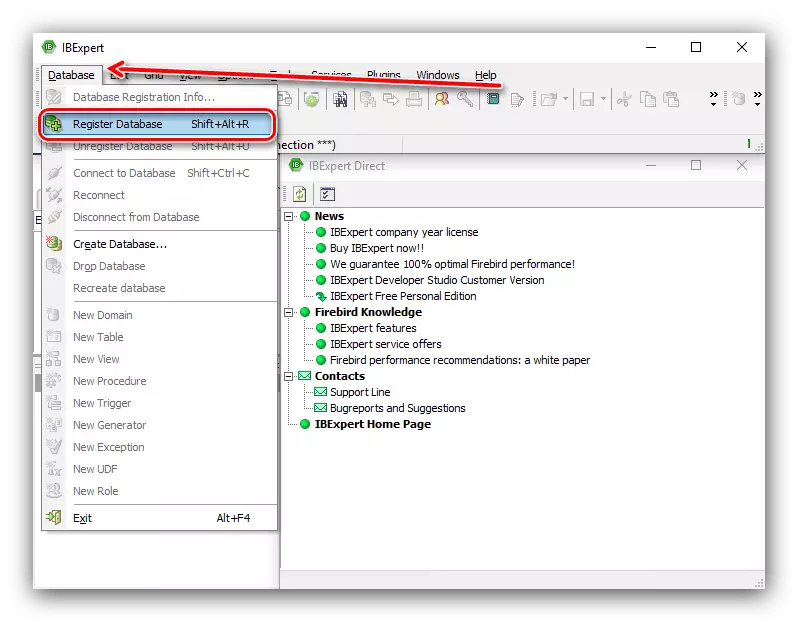
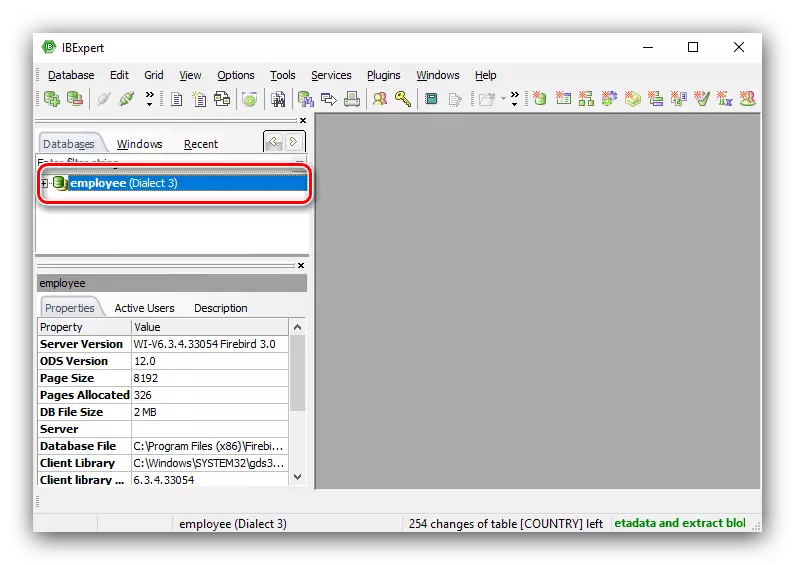
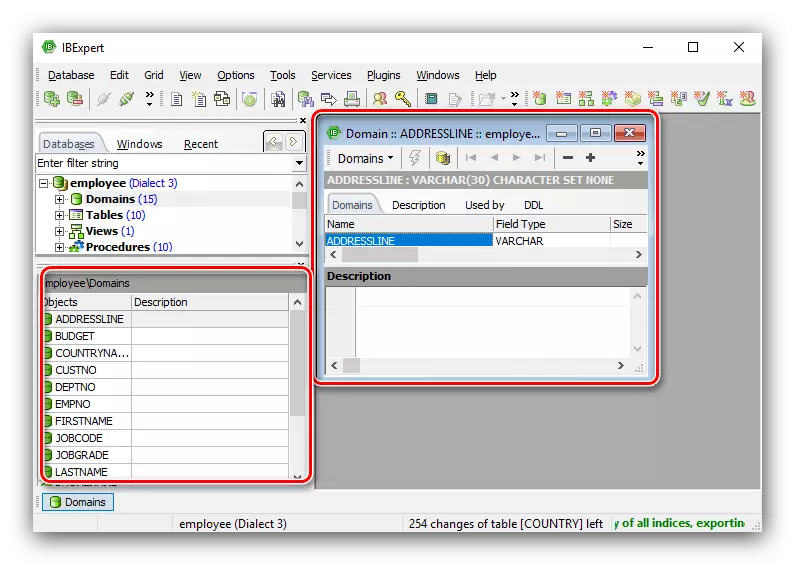
ဤရွေးချယ်မှုသည်အဆင်သင့်မဖြစ်သေးသောအသုံးပြုသူအတွက်ခက်ခဲသည်, သို့သော် application ကိုအမှန်တကယ်အသုံးပြုရန်ခက်ခဲသည်မဟုတ်, တိကျမှန်ကန်မှုကိုလိုက်နာပါ။
နည်းလမ်း 3: ဂရပ်ဖစ် Data Catalogs
သင်၏ FDB ဖိုင်သည် Microsoft မှထုတ်ကုန်၏ဘဏ္ form ာရေးဒေတာဘေ့စ်မဟုတ်ကြောင်းသို့မဟုတ် Firebird server နှင့်မသက်ဆိုင်ကြောင်းသို့မဟုတ် firebird server နှင့်မသက်ဆိုင်ပါကဤစာရွက်စာတမ်းသည်ဂရပ်ဖစ်အချက်အလက်များသို့မဟုတ်အနုပညာပေါက်ကွဲမှု၏ directioning ၏ဒေတာ၏ဒေတာ၏ဒေတာဘေ့စ်တစ်ခု၏ဒေတာဘေ့စ်ဖြစ်သည် ။ ဤဖိုင်များကိုဖွင့်နိုင်သည့်စွမ်းရည်ကို Portfolio Browser ဟုခေါ်သည်, အနုပညာပေါက်ကွဲမှုစာရင်းနှင့်ပါ 0 င်သည်။ Alas, ဒါပေမယ့်ရဖို့တစ်ခုတည်းသောနည်းလမ်းကတော့သတ်မှတ်ထားသောလမ်းညွှန်ကိုရယူရန်အတွက်အခမဲ့သို့မဟုတ်စမ်းသပ်မှုဗားရှင်းများမပေးနိုင်ခြင်းဖြစ်သည်။
အနုပညာပေါက်ကွဲမှုတရားဝင်ဝက်ဘ်ဆိုက်
ယခုအခါ FDB ၏ extension ၏ extension နောက်ကွယ်တွင်မည်သည့်အချက်အလက်များနှင့်မည်သည့်ပရိုဂရမ်များဖြင့်မည်သည့်ပရိုဂရမ်များကိုမှတစ်ဆင့်မည်သည့်အချက်အလက်များကိုဝှက်ထားသနည်း။
